
Windows를 방금 업그레이드한 경우 일부 프로그램에서 최신 버전의 Windows에 포함되지 않은 이전 버전의 Microsoft .NET 프레임워크를 사용해야 한다는 것을 알 수 있습니다. 경우에 따라 Windows에서 이를 자동으로 감지하고 대화 상자를 통해 필요한 .NET Framework 버전을 설치하라는 메시지를 표시할 수 있지만 이는 제공되지 않습니다. 필요한 NET Framework 버전을 수동으로 설치하는 방법을 알아보려면 계속 읽으십시오.
.NET 프레임워크란 무엇입니까?
Microsoft .NET Framework는 Microsoft에서 만든 오픈 소스 소프트웨어 개발 프레임워크입니다. 첫 번째 버전은 2002년에 릴리스되었습니다. 여기에는 명령 언어 런타임과 프레임워크 클래스 라이브러리가 모두 포함되어 있습니다.
여러 언어로 웹 및 소프트웨어 응용 프로그램을 보다 쉽게 설계할 수 있도록 설계되었습니다. 개발자는 단일 플랫폼에서 Windows, Microsoft Azure, Windows Server 및 XML Web services용 응용 프로그램을 만들 수 있습니다.
Windows 업데이트를 통해 설치
이 방법을 사용하려면 작동하는 인터넷 연결이 필요합니다.
1. Win 키를 누릅니다. 키보드의 키를 누르고 검색 상자에 "Windows 기능"을 입력합니다.
2. "Windows 기능 켜기/끄기"를 클릭하여 구성 대화 상자를 엽니다.
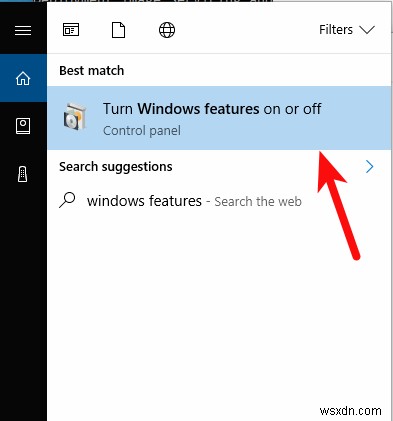
3. ".NET Framework 3.5(.NET 2.0 및 3.0 포함)" 확인란을 선택하고 "확인"을 클릭합니다. 다른 옵션은 그대로 둘 수 있습니다.

그러면 Windows가 Windows 업데이트에 연결하여 컴퓨터에 .NET Framework 3.5를 설치합니다.
설치를 완료하려면 컴퓨터를 다시 시작해야 할 수 있습니다.
Windows 설치 미디어를 통한 수동 설치
Windows 설치 미디어가 있으면 이를 사용하여 .NET Framework의 이전 버전을 설치할 수 있습니다. 훨씬 빠르고 활성 인터넷 연결이 필요하지 않습니다.
방법은 다음과 같습니다.
1. Windows DVD 또는 부팅 가능한 Windows USB를 PC에 삽입합니다.
2. 그런 다음 파일 탐색기를 열고 "내 PC" 아래에 삽입한 설치 미디어의 문자(제 경우 D:)를 기록해 둡니다.

3. Windows 키를 누르고 cmd를 입력합니다. 검색창에서
4. 명령 프롬프트를 마우스 오른쪽 버튼으로 클릭하고 "관리자 권한으로 실행"을 클릭합니다.
5. 다음으로 다음 명령을 실행합니다. D:를 컴퓨터의 설치 미디어 문자로 바꾸는 것을 잊지 마십시오.
Dism /online /enable-feature /featurename:NetFX3 /All /Source:D:sourcessxs /LimitAccess
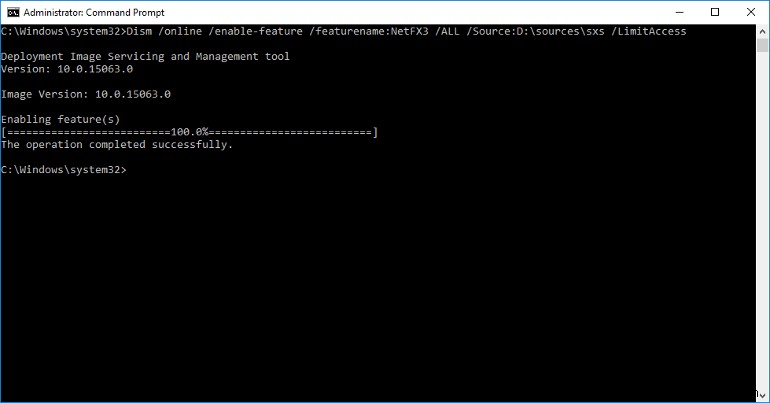
몇 초 후에 설치가 완료됩니다. 확인을 위해 PC를 다시 시작할 수 있습니다.
다운로드에서 직접 .NET Framework 설치
Microsoft에서는 수동 설치를 위해 대부분의 버전을 직접 다운로드할 수 있습니다. 버전 3.5 SP1 ~ 4.8은 모두 다운로드할 수 있지만 해당 버전 중 일부는 아직 지원되지 않습니다. 필요한 버전을 클릭하고 런타임 옵션을 다운로드하십시오.
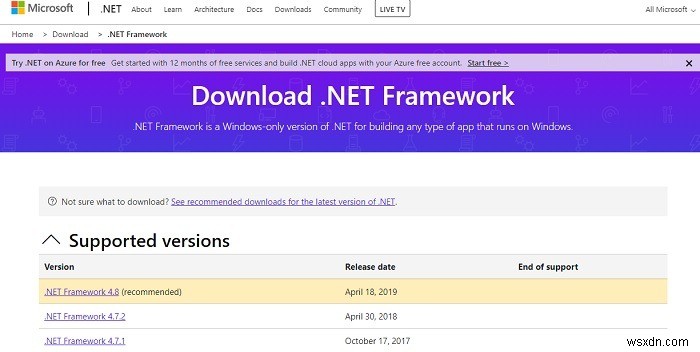
또한 버전 2.0 및 3.0을 직접 다운로드하고 Microsoft 업데이트 카탈로그 내에서 다른 버전과 최신 서비스 팩을 검색할 수도 있습니다.
사용 가능한 .NET Framework 버전
이 게시물은 .NET Framework 버전 2.0, 3.0 및 3.5에 중점을 두고 있지만 사용 가능한 유일한 이전 버전은 아닙니다. 2021년 8월 현재 최신 버전은 실제로 .NET Framework 4.8입니다.
이전 버전의 현재 목록은 다음과 같습니다.
- .NET 프레임워크 2.0
- .NET 프레임워크 3.0
- .NET Framework 3.5(3.5를 설치하면 2.0 및 3.0도 설치됨)
- .NET 프레임워크 4.0
- .NET 프레임워크 4.5
- .NET 프레임워크 4.5.1
- .NET 프레임워크 4.5.2
- .NET 프레임워크 4.6
- .NET 프레임워크 4.6.2
- .NET 프레임워크 4.7
- .NET 프레임워크 4.7.1
- .NET 프레임워크 4.7.2
설치 문제 해결
일반적으로 .NET Framework를 설치할 때 문제가 발생하지 않지만 때때로 문제가 발생합니다. 가장 일반적인 것은 다음과 같습니다.
- 호환성 오류 – OS와 호환되지 않는다는 메시지가 표시되면 설치하려는 버전이 호환되지 않고 작동하지 않는 것입니다. 지원되는 것을 알고 있다면 최신 Windows 업데이트를 설치하십시오. 이 오류는 일반적으로 이전 PC에 새 버전을 설치하려고 할 때 발생합니다.
- 잘못된 Windows 설치 – 라이선스가 있는 Windows를 실행하지 않는 경우 .NET Framework가 전혀 설치되지 않을 수 있습니다. 사본을 등록하거나 유효한 사본을 설치하는 것이 유일한 해결책입니다.

- Windows 업데이트 문제 – 특정 KB 번호에 대한 오류가 발생하거나 추가 업데이트가 필요한 경우 계속하기 전에 최신 Windows 업데이트를 모두 설치하세요.
- 손상된 다운로드 – 손상된 설치에 대한 오류가 발생하면 프로그램 추가/제거를 확인하여 설치된 것이 있는지 확인하십시오. 가능하면 제거하십시오. 그런 다음 필요한 버전을 수동으로 다운로드하여 설치하십시오.
Microsoft는 고급 오류에 대해 더 많은 문제 해결 옵션을 제공합니다.
.NET Framework 버전 확인
올바른 버전이 이미 설치되어 있는지 확실하지 않은 경우 .NET Framework 버전을 확인하는 방법을 쉽게 배울 수 있습니다.
파일 탐색기 사용
.NET Framework 버전을 확인하는 빠르고 쉬운 방법은 파일 탐색기를 사용하는 것입니다. 파일 탐색기를 열고 다음 위치를 입력합니다. (Windows가 C에 설치되어 있지 않으면 드라이브 문자를 교체하십시오.):
C:WindowsMicrosoft.NETFramework
상단의 각 폴더는 개별 .NET Framework 버전입니다.

PowerShell 사용
승리 누르기 + X Windows PowerShell(관리자)을 선택합니다. 프롬프트에서 다음을 입력하십시오:
Get-ChildItem 'HKLM:SOFTWAREMicrosoftNET Framework SetupNDP' -Recurse | Get-ItemProperty -Name version -EA 0 | Where { $_.PSChildName -Match '^(?!S)p{L}'} | Select PSChildName, version 현재 설치된 모든 버전이 표시됩니다.
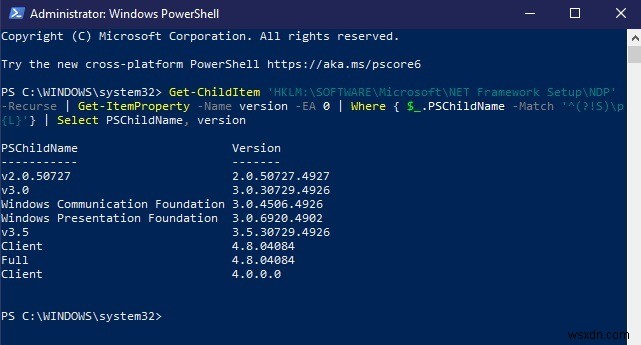
명령 프롬프트 사용
결과가 깔끔하고 예쁘지는 않지만 PowerShell 대신 명령 프롬프트를 사용할 수 있습니다. 시작을 열고 cmd를 입력합니다. . 명령 프롬프트가 나타나면 "관리자 권한으로 실행"을 선택하십시오.
다음 명령을 입력하십시오.
reg query "HKLMSOFTWAREMicrosoftNet Framework SetupNDP" /s
버전 라인을 보고 목록을 스크롤합니다.
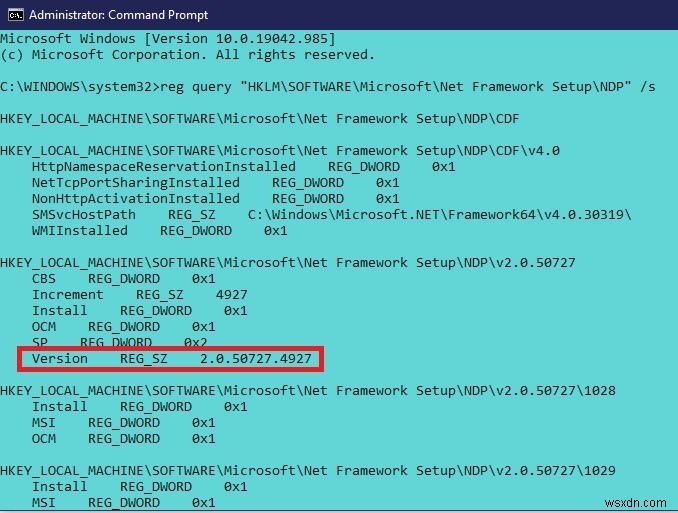
자주 묻는 질문
1. 여러 버전의 .NET Framework를 설치할 수 있습니까?
예, 여러 .NET Framework 버전을 설치할 수 있습니다. 다른 응용 프로그램에는 다른 버전이 필요하며 동일한 PC에서 평화롭게 일치할 수 있습니다. 실제로 필요한 .NET Framework 버전만 설치하십시오.
2. .NET Framework 버전은 얼마나 오래 지원됩니까?
.NET Framework 3.5 SP1은 2028년 10월 10일까지 지원됩니다. 이는 2.0, 3.0 및/또는 3.5가 필요한 앱에 이상적입니다. 가장 인기 있고 안정적인 이전 버전이기 때문에 장기적으로 지원됩니다.
버전 4.0 ~ 4.5.1은 더 이상 지원되지 않습니다. 버전 4.5.2 ~ 4.6.1 wukk는 2022년 4월 26일에 지원이 중단됩니다.
현재 버전 4.6.2 이상에는 지원 종료 날짜가 나열되어 있지 않습니다.
3. 호환성을 어떻게 확인할 수 있습니까?
PC가 설치하려는 특정 .NET Framework 버전을 지원하는지 확실하지 않은 경우 쉽게 확인할 수 있습니다. Microsoft에는 모든 .NET Framework 버전에 대한 종속성 및 시스템 요구 사항 목록이 있습니다.
마무리
이제 PC에서 이전 버전의 .NET Framework가 필요한 프로그램을 실행할 수 있습니다. Microsoft NET Framework를 설치하는 이러한 방법 중 어떤 것이 효과가 있었는지 의견 섹션에 알려주십시오.
최신 Windows 업데이트 문제와 해결 방법에 대해 알아보려면 계속 읽으십시오.
